目录1.el-table标签添加ref属性2.data return定义下列值3.点击编辑时获取当前表格滚动条位置4.表格数据刷新完成后后台管理系统在实际开发中,表格如果在一定高度出
后台管理系统在实际开发中,表格如果在一定高度出现滚动条。
这时如果对表格行数据进行编辑或者拖拽排序操作,数据刷新后滚动条会默认回到顶部,这样体验会不太好。
如果想保留在当前位置可以这样操作:
<el-table :data="tableData" v-loading="tableLoading" ref="elTable"></el-table>data() {
return {
scrollTop: '', // 滚动条位置
elTable: this.$refs.elTable.bodyWrapper, // 获取table表格父级的classname
};
},table表格出现滚动条渲染的结构和样式
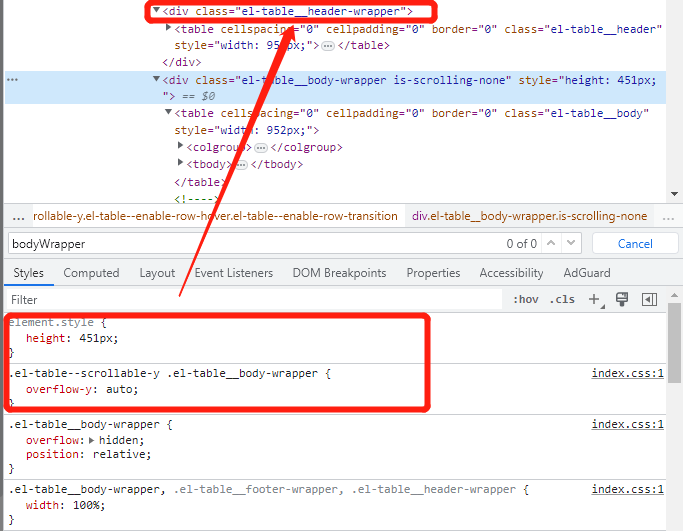
this.scrollTop = this.elTable.scrollTop;setTimeout(() => {
$(this.elTable).scrollTop(this.memoryScrollTop) // JQ写法
})到此这篇关于elementUI Table 表格编辑数据后停留当前位置的示例代码的文章就介绍到这了,更多相关elementUI Table 表格编辑数据内容请搜索编程网以前的文章或继续浏览下面的相关文章希望大家以后多多支持编程网!
--结束END--
本文标题: elementUI Table 表格编辑数据后停留当前位置的示例代码
本文链接: https://www.lsjlt.com/news/210350.html(转载时请注明来源链接)
有问题或投稿请发送至: 邮箱/279061341@qq.com QQ/279061341
下载Word文档到电脑,方便收藏和打印~
2024-01-12
2023-05-20
2023-05-20
2023-05-20
2023-05-20
2023-05-20
2023-05-20
2023-05-20
2023-05-20
2023-05-20
回答
回答
回答
回答
回答
回答
回答
回答
回答
回答
0